VLC播放器下载和使用 |
您所在的位置:网站首页 › 开源播放器下载安装包怎么安装 › VLC播放器下载和使用 |
VLC播放器下载和使用
|
这里写自定义目录标题
VLC播放器下载和使用一、下载二、安装三、使用1. 快进2. 倍速播放3. 转换视频格式4. 提取视频声音5. 截取视频片段
VLC播放器下载和使用
一、下载
官方下载:https://www.videolan.org/ 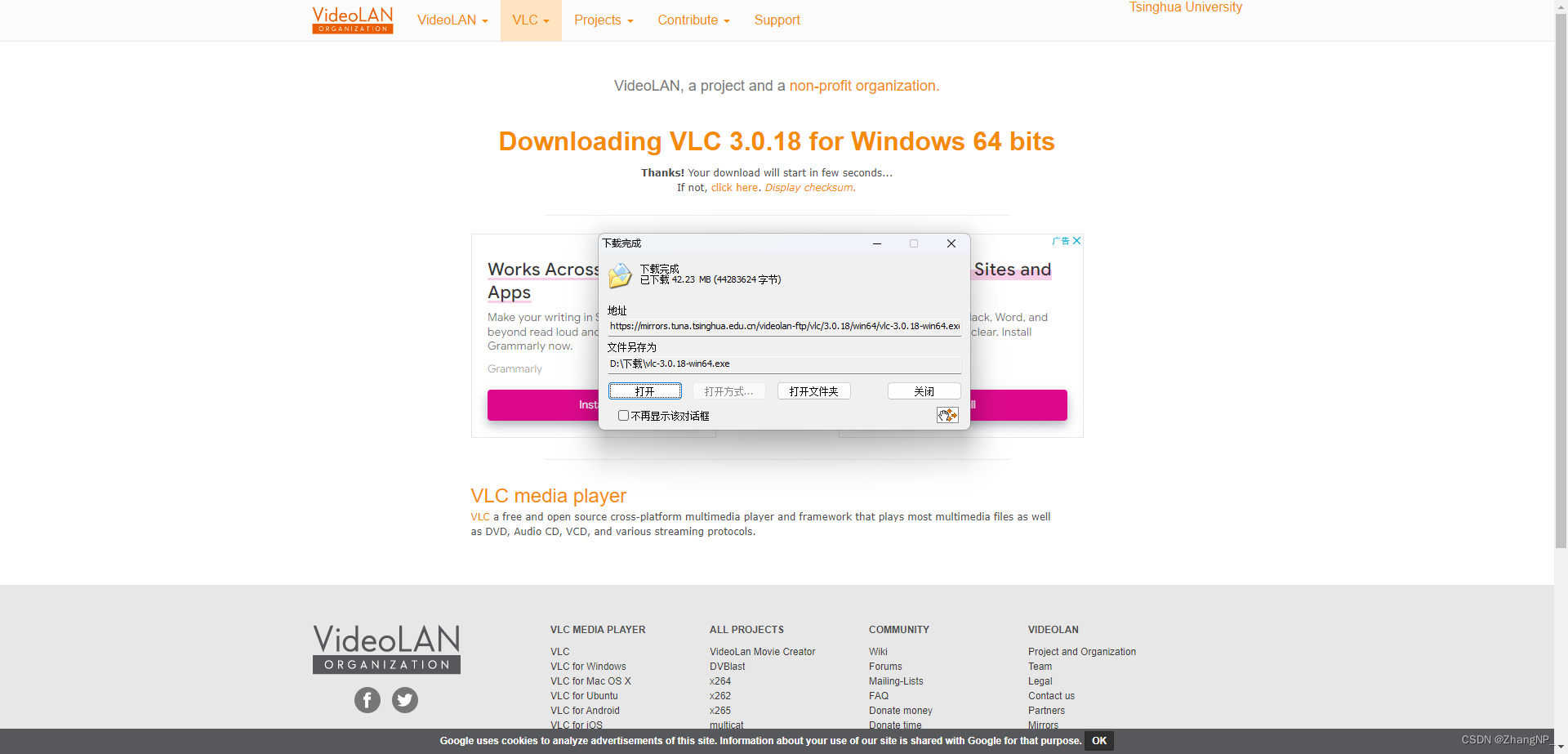 打开安装包后,点击下一步 打开安装包后,点击下一步 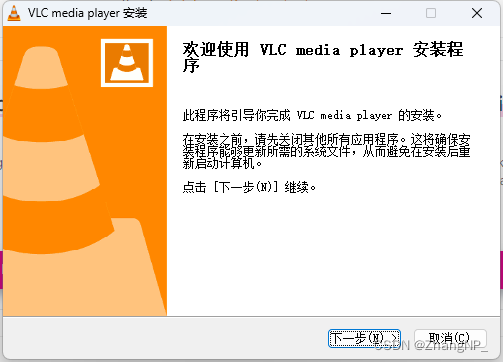 因为我的电脑已经安装过了,所以默认显示添加/移除/重新安装组件。你们电脑没有安装过应该默认选择的就是安装,不用修改直接点击下一步。 因为我的电脑已经安装过了,所以默认显示添加/移除/重新安装组件。你们电脑没有安装过应该默认选择的就是安装,不用修改直接点击下一步。 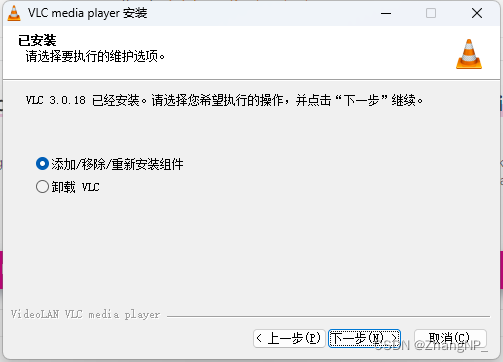 下一步 下一步 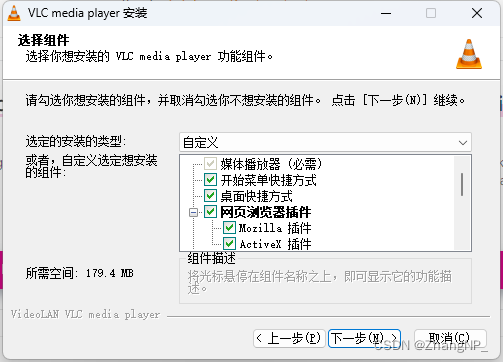 等待安装 等待安装  安装完成,点击完成 安装完成,点击完成 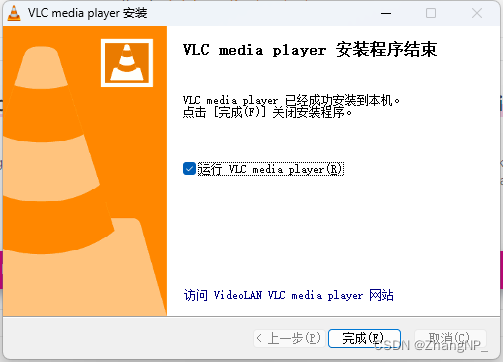 打开VLC播放器 打开VLC播放器 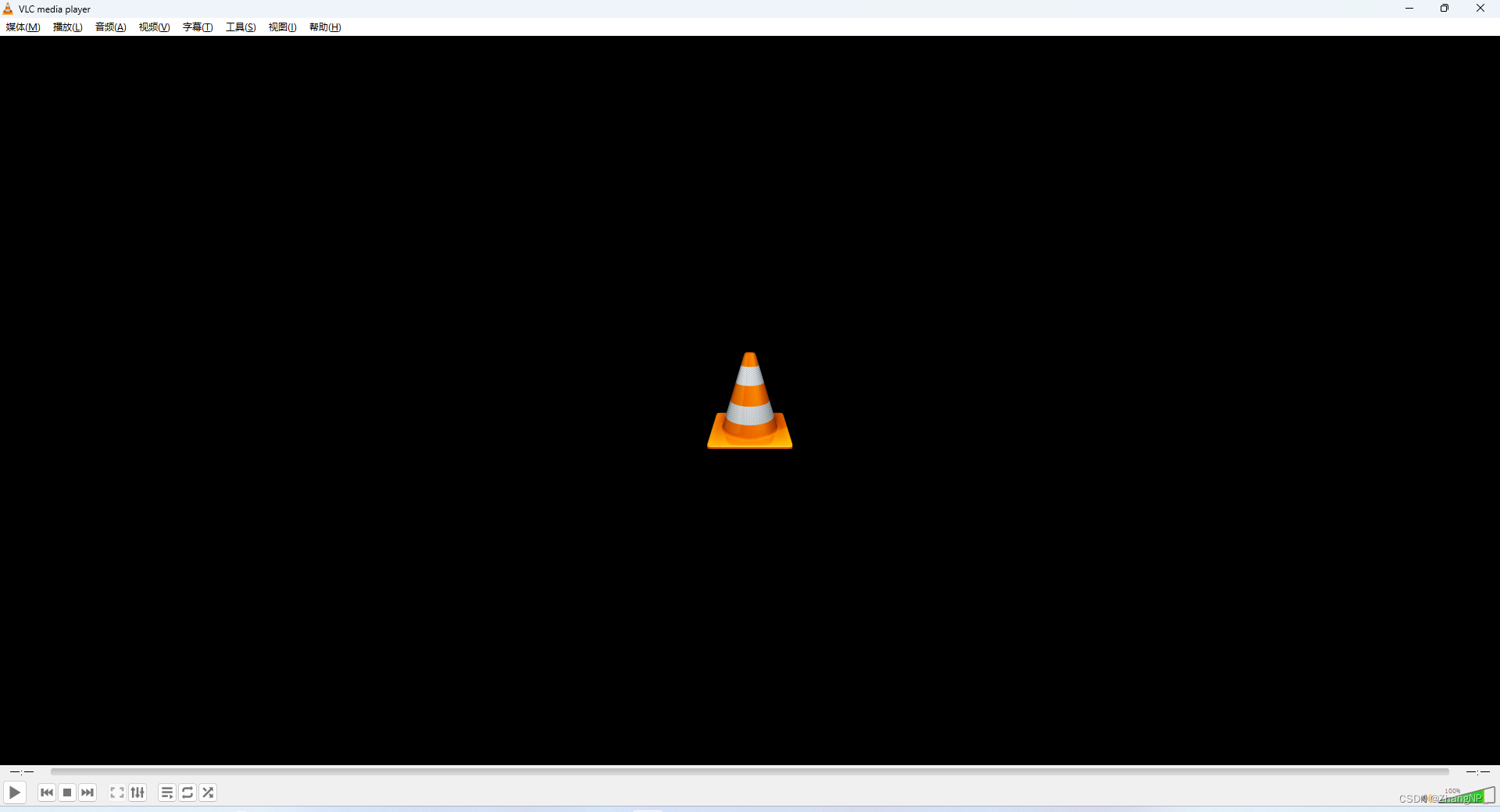 三、使用
1. 快进
操作快捷键非常短的向后跳转Shift+Left非常短的向前跳转Shift+Right短向后跳转Alt+Left短向前跳转Alt+Right中向后跳转Ctrl+Left中向前跳转Ctrl+Right长向后跳转Ctrl+Alt+Left长向前跳转Ctrl+Alt+Right
2. 倍速播放
操作快捷键较快+较慢-正常速率=较快(微调)]较慢(微调)[
3. 转换视频格式
三、使用
1. 快进
操作快捷键非常短的向后跳转Shift+Left非常短的向前跳转Shift+Right短向后跳转Alt+Left短向前跳转Alt+Right中向后跳转Ctrl+Left中向前跳转Ctrl+Right长向后跳转Ctrl+Alt+Left长向前跳转Ctrl+Alt+Right
2. 倍速播放
操作快捷键较快+较慢-正常速率=较快(微调)]较慢(微调)[
3. 转换视频格式
在媒体选择中选择转换/保存 和转换视频格式一样,在选择转换格式时选择MP3 5. 截取视频片段
|
【本文地址】
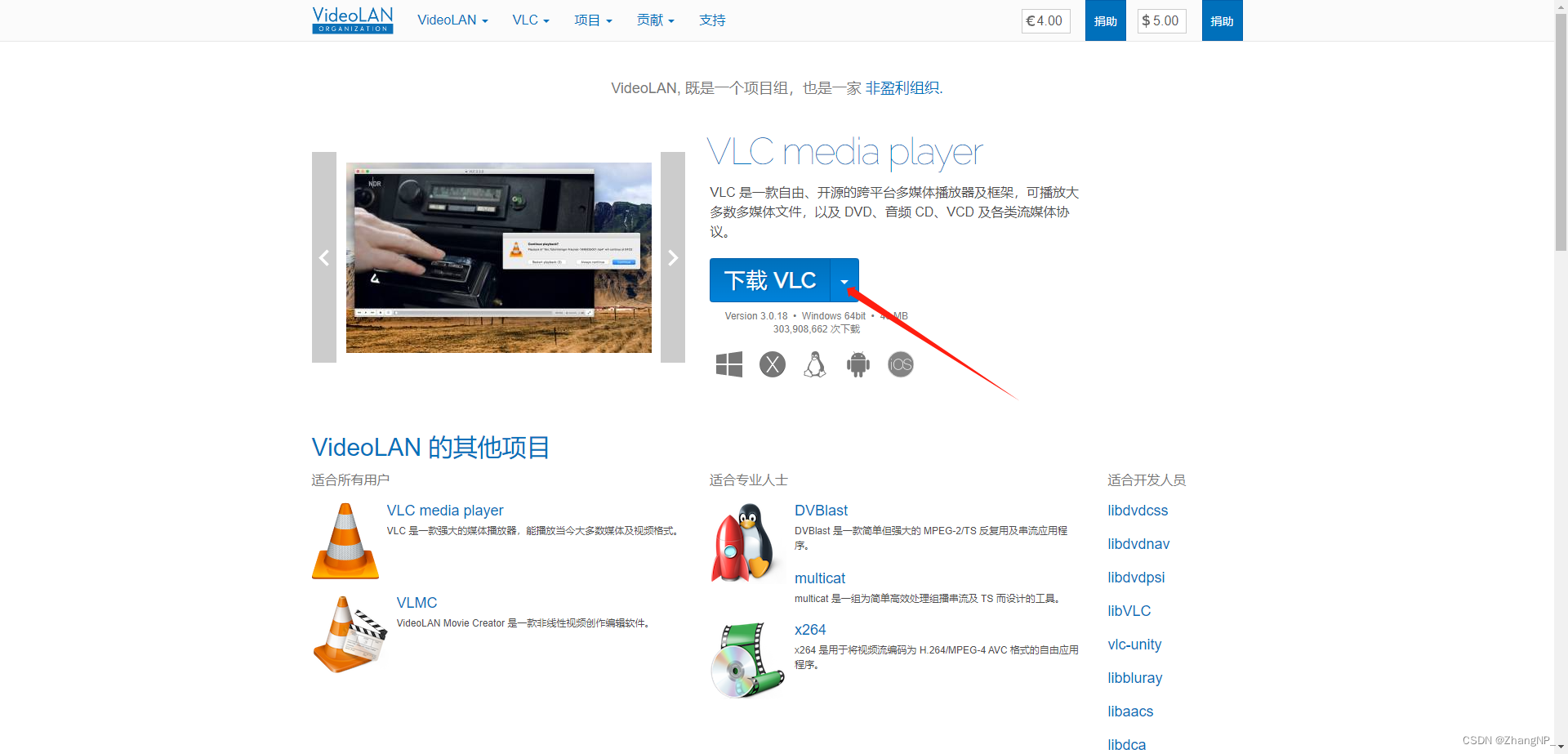 选择对应的版本,大部分电脑都是Windows 64bit 的电脑,大家可以选择下载64位的。
选择对应的版本,大部分电脑都是Windows 64bit 的电脑,大家可以选择下载64位的。 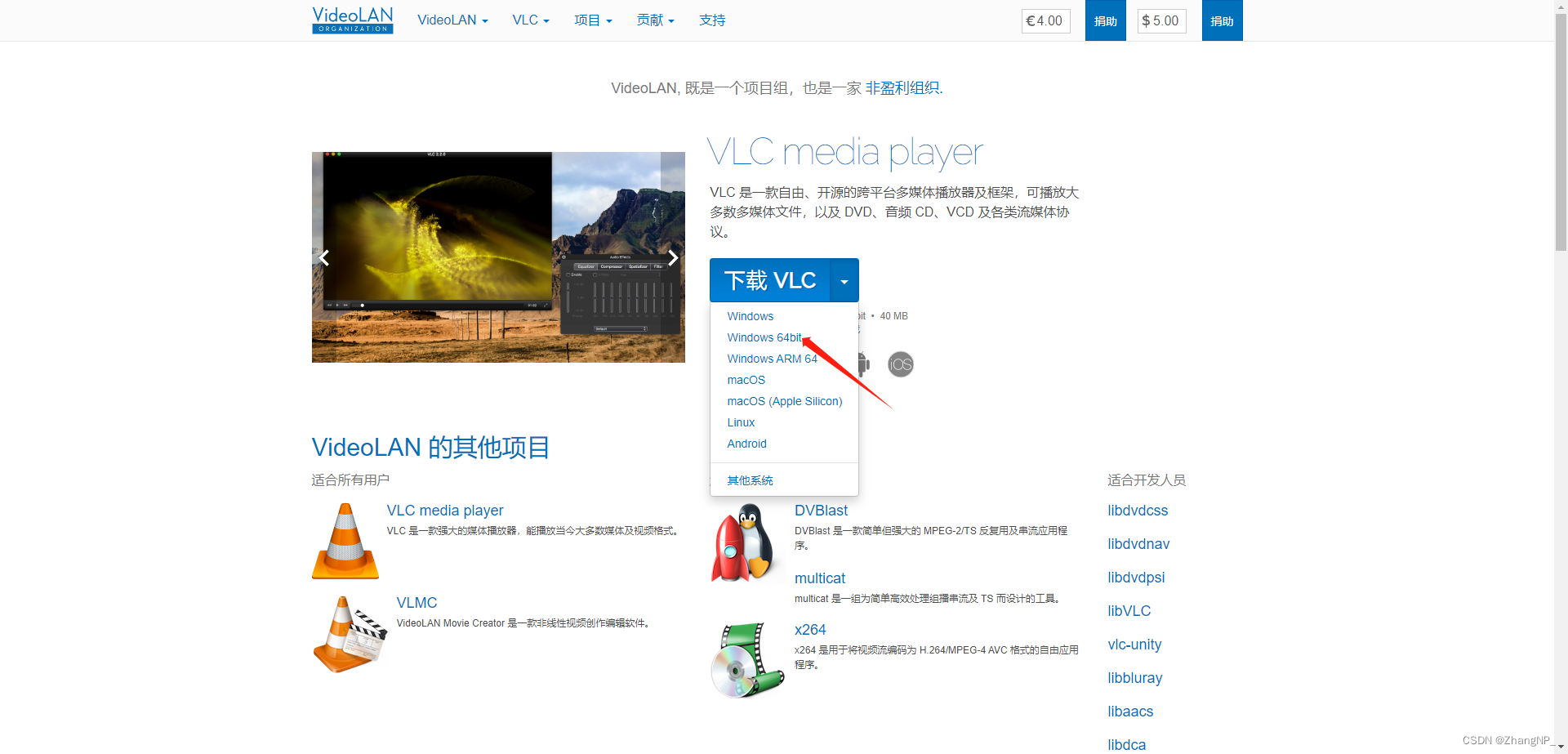
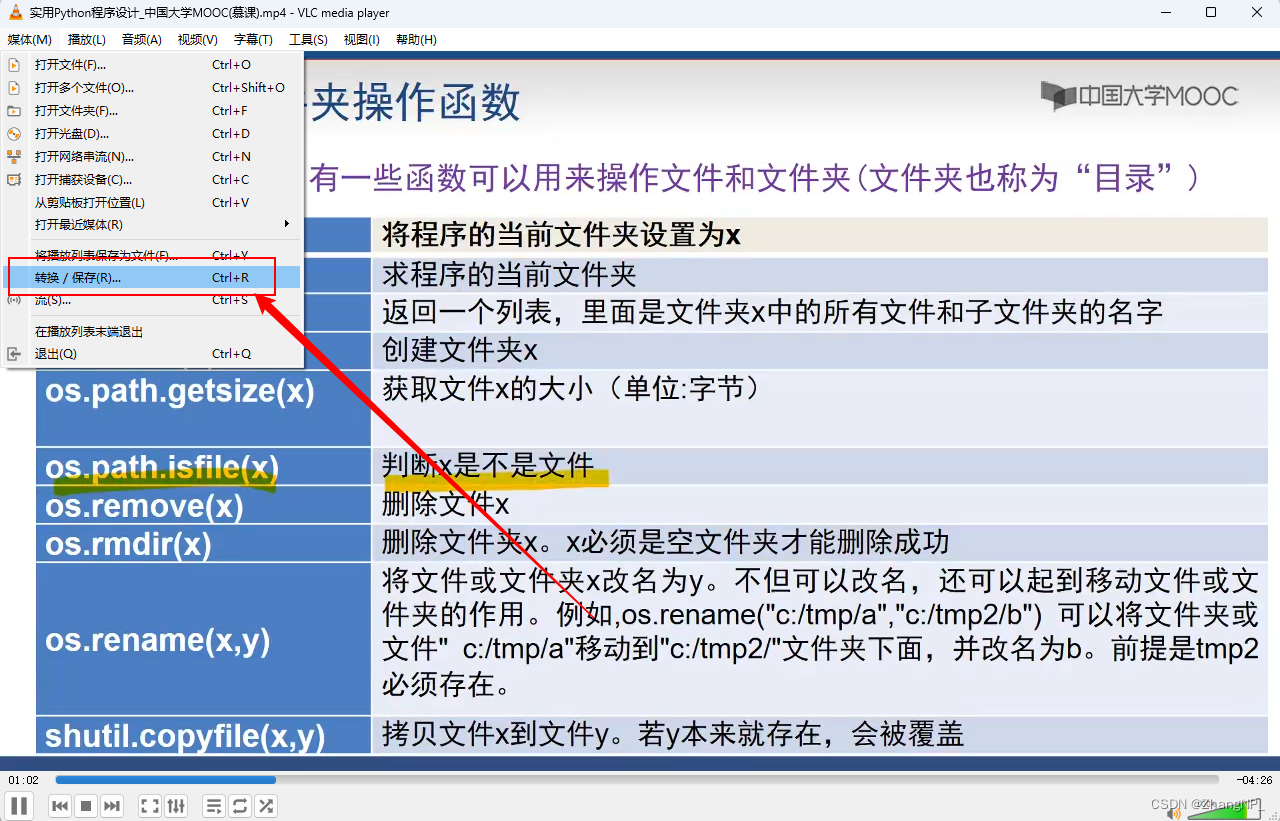 点击添加,将你要转换的视频添加到软件中
点击添加,将你要转换的视频添加到软件中 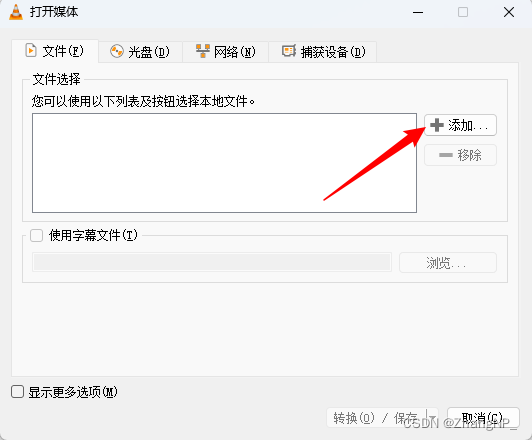
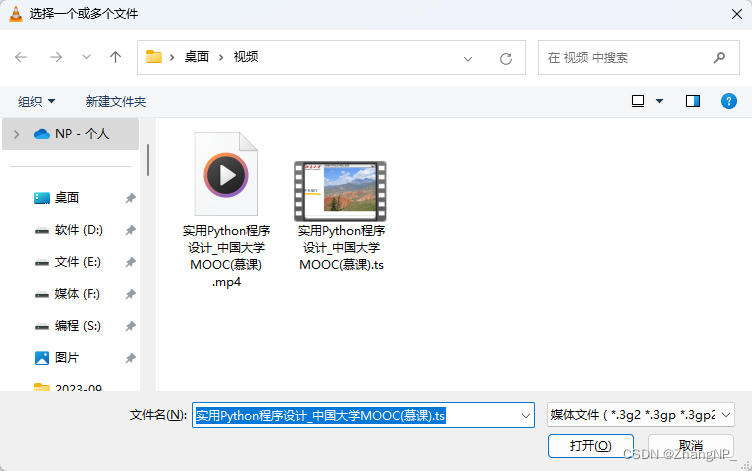 添加成功后,在转换/保存按钮下,点击转换
添加成功后,在转换/保存按钮下,点击转换  选择需要转换的格式,和目标文件
选择需要转换的格式,和目标文件 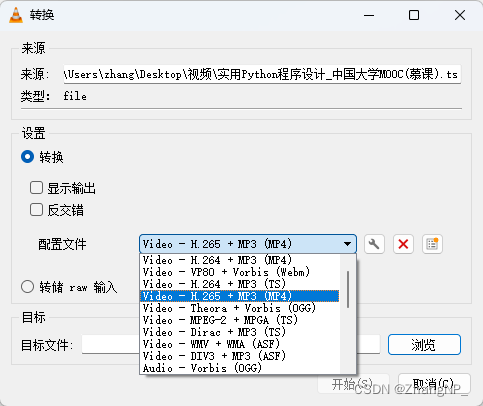 点击开始,等进度条完成转换成功。
点击开始,等进度条完成转换成功。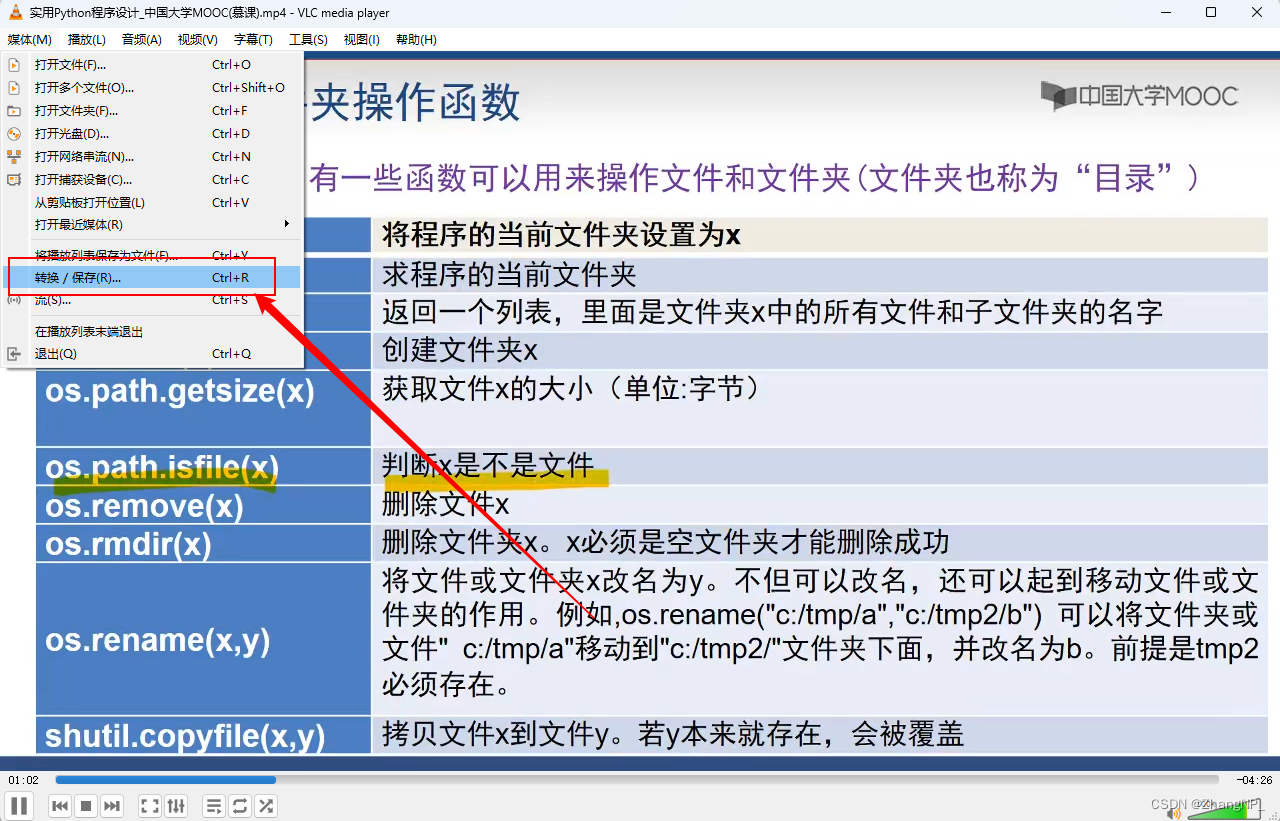 选择起始时间和停止时间,点击保存
选择起始时间和停止时间,点击保存  点击转换/保存
点击转换/保存